Appearance
应用管理
您可以在此看到之前创建的应用列表,也可以创建一个新的应用。
应用列表
登录应用管理平台后,鼠标点击左侧菜单->应用管理->应用列表,显示应用列表如下图。
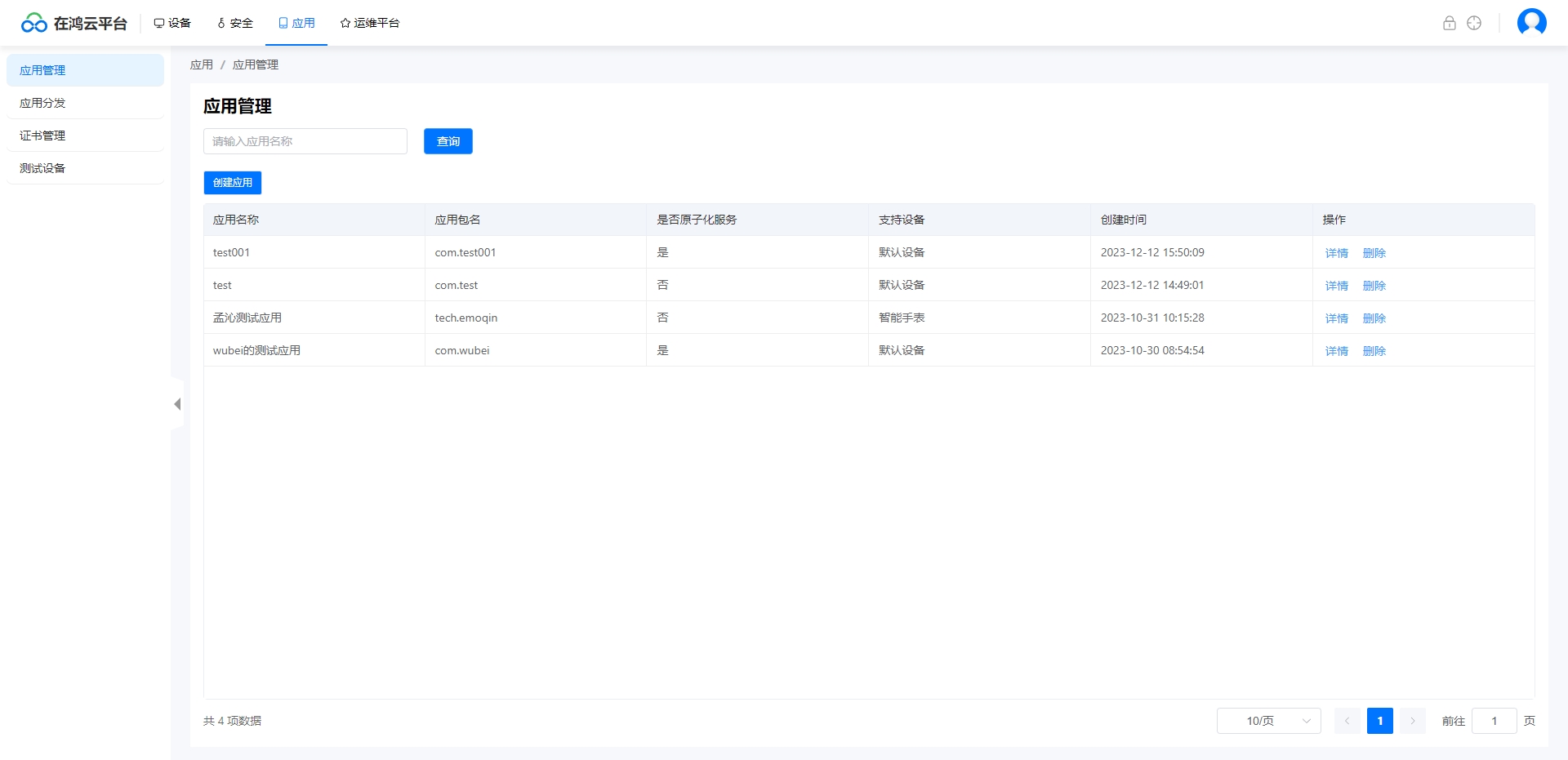
列表参数说明
| 参数 | 描述 |
|---|---|
| 应用名称 | 创建应用时,给应用定义一个合理的名称。 |
| 应用包名 | 开发者开发应用时定义的包名,具有唯一性。 |
| 是否原子化服务 | 如果是,则只允许上传hap包。如果否,则只允许上传app包。 |
| 支持设备 | 支持设备:
|
| 创建时间 | 应用的创建时间。 |
创建应用
在应用列表中,单击->创建应用,弹出创建应用页面,如下图。
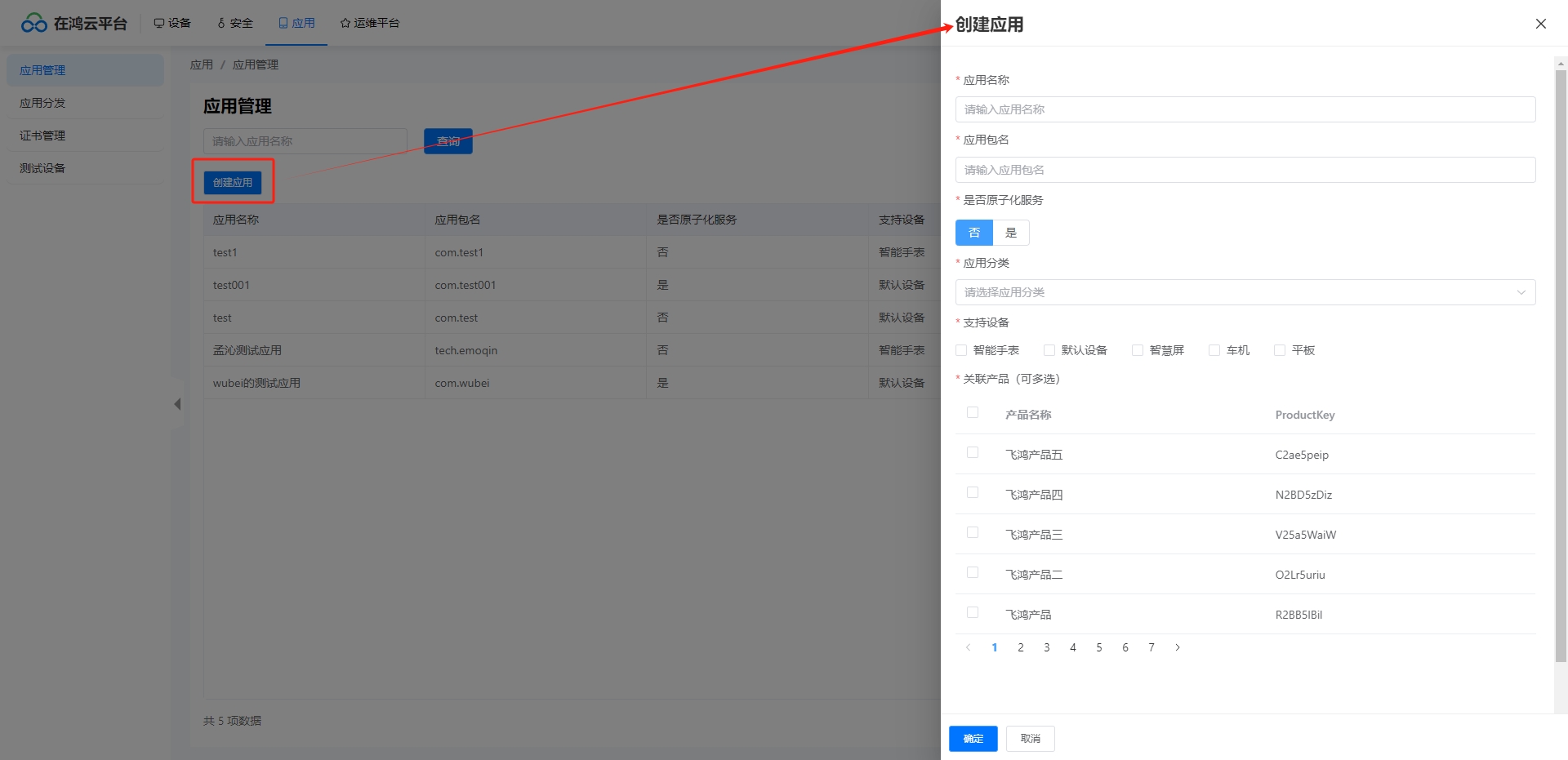
参数 | 描述 |
|---|---|
| 应用名称 | 填写应用名称,必填。 |
| 应用包名 | 填写应用包名,必填。 |
| 是否原子化服务 | 选择是或否,必填。 |
| 应用分类 | 下拉选择应用分类,单选,必填。 |
| 支持设备 | 选择设备,多选,必填。 |
| 关联产品 | 从列表中勾选产品,多选,必填。 |
设备详情
在应用列表中,单击某个应用详情,进入应用详情页面,如下图。
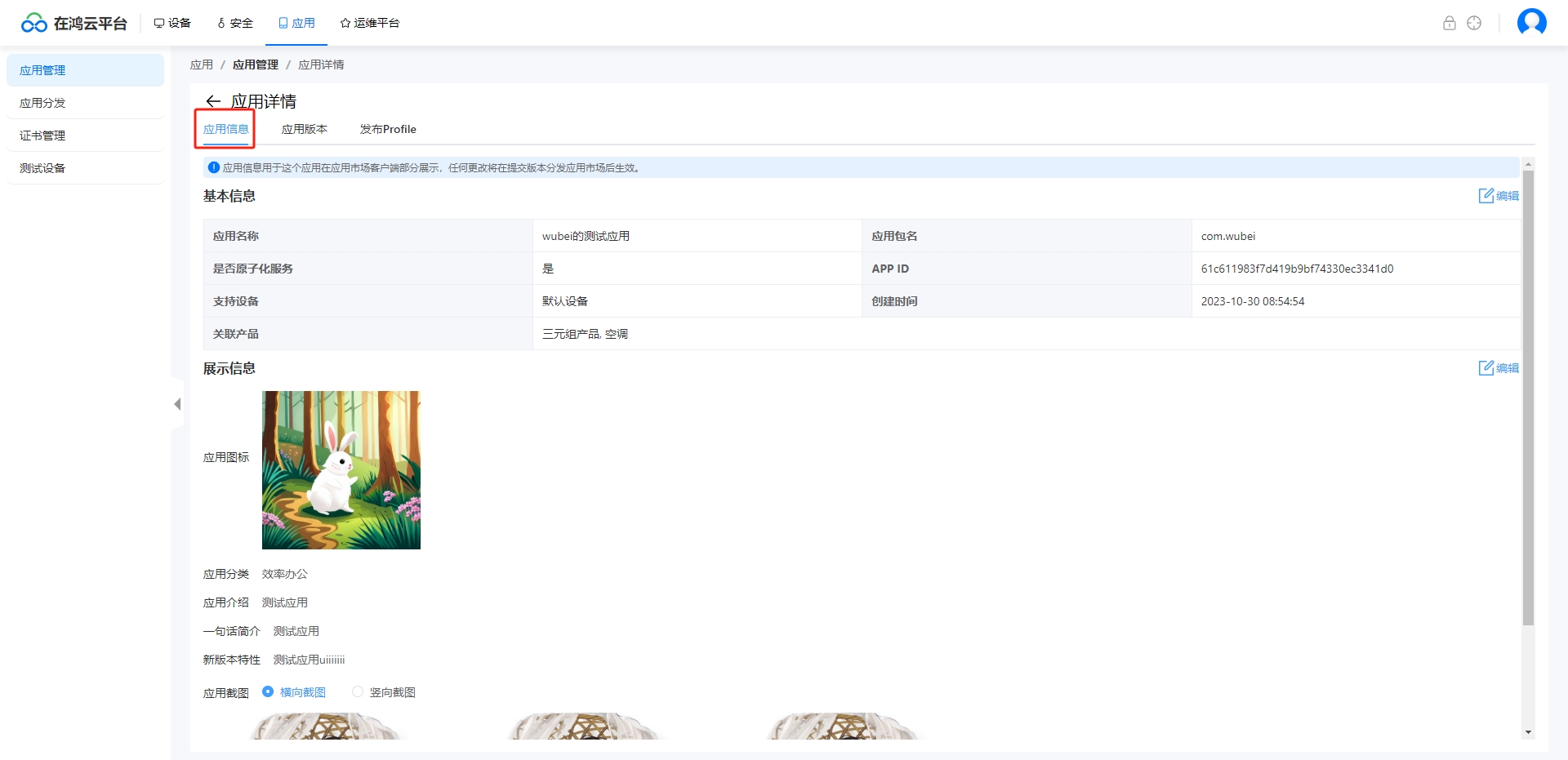
基本信息
| 参数 | 描述 |
|---|---|
| 应用名称 | 创建应用定义的名称。 |
| 应用包名 | 开发应用的包名。 |
| 是否原子化服务 | 是或否。 |
| APP ID | 应用的唯一标识。 |
| 支持设备 | 应用支持的设备类型。 |
| 创建时间 | 创建应用的时间。 |
| 关联产品 | 应用关联的产品。 |
展示信息
| 参数 | 描述 |
|---|---|
| 应用图标 | 应用的主图标。 |
| 应用分类 | 应用分类。 |
| 应用介绍 | 描述应用的主要用途。 |
| 一句话简介 | 应用的简介。 |
| 新版本特性 | 描述应用的版本特性。 |
| 应用截图 | 应用横向和竖向截图,至少上传3张。 |
编辑基本信息
应用详情页面中,点击基本信息栏的编辑按钮,弹出编辑页面,仅可编辑应用名称和关联产品。如下图。
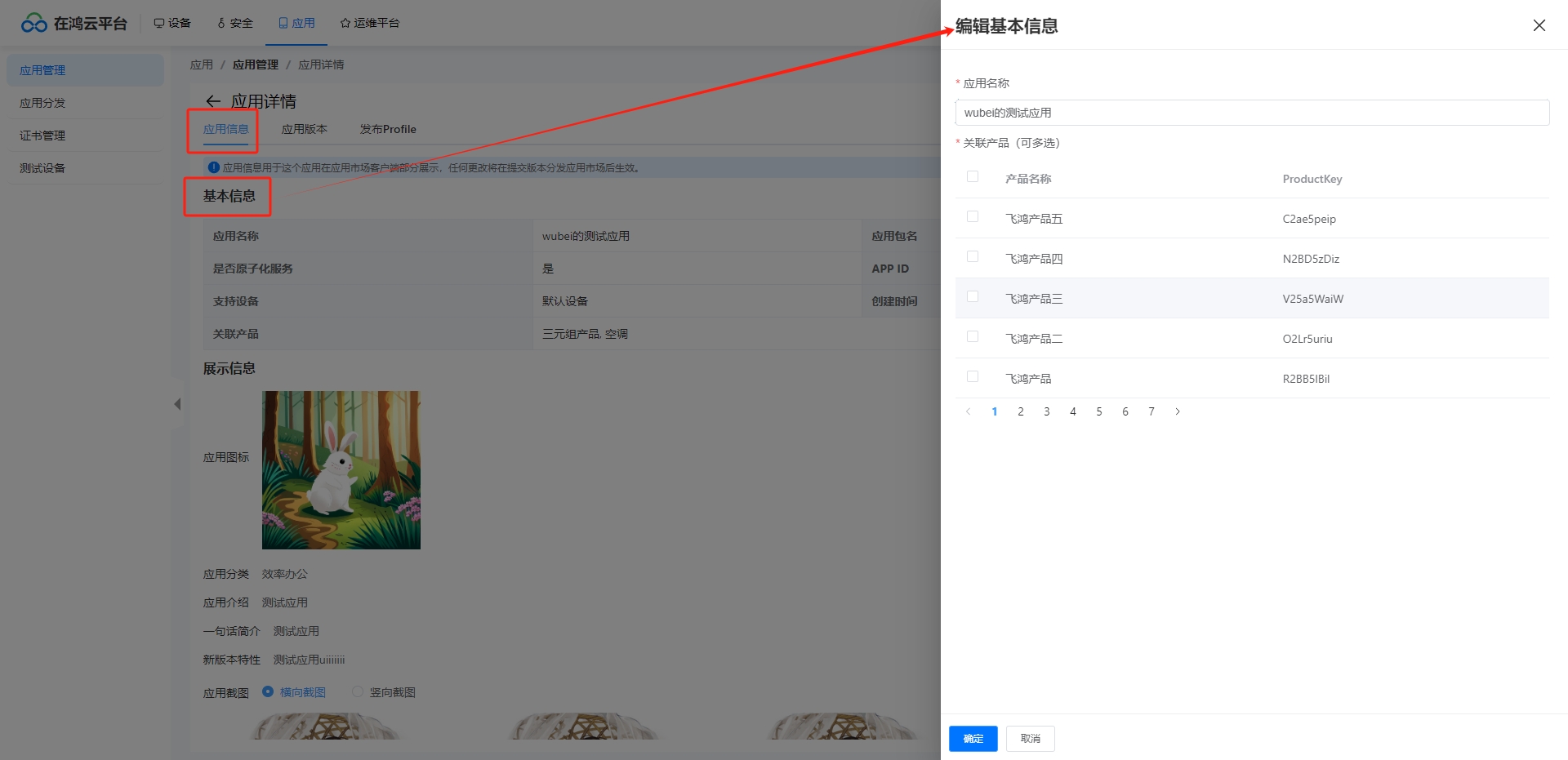
编辑展示信息
应用详情页面中,点击展示信息栏的编辑按钮,展示信息参数处于可编辑状态。编辑完成后,点击保存即可。如下图。
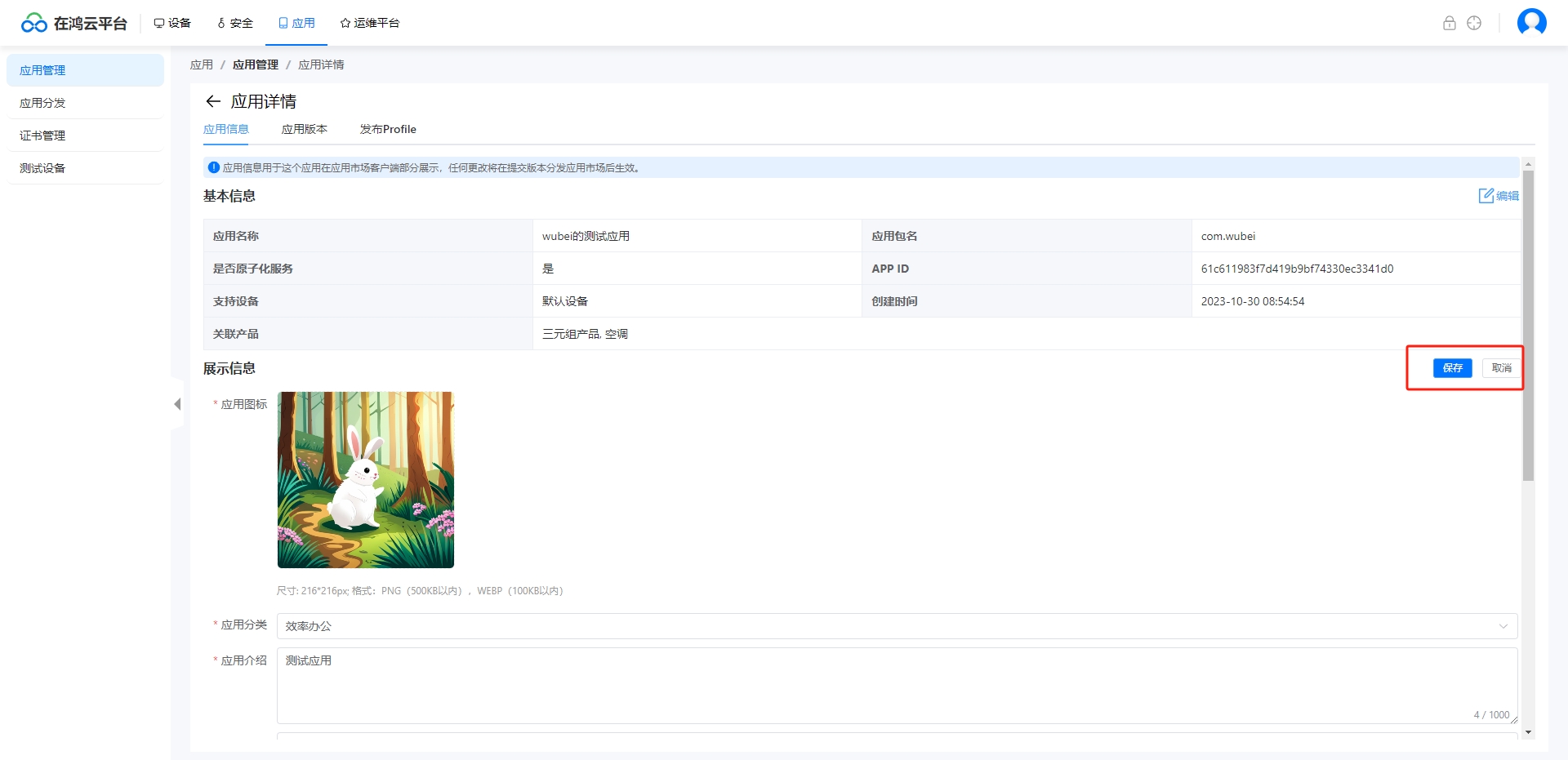
删除应用
在应用列表中,单击某个应用的删除按钮,弹出删除提示框,如下图。
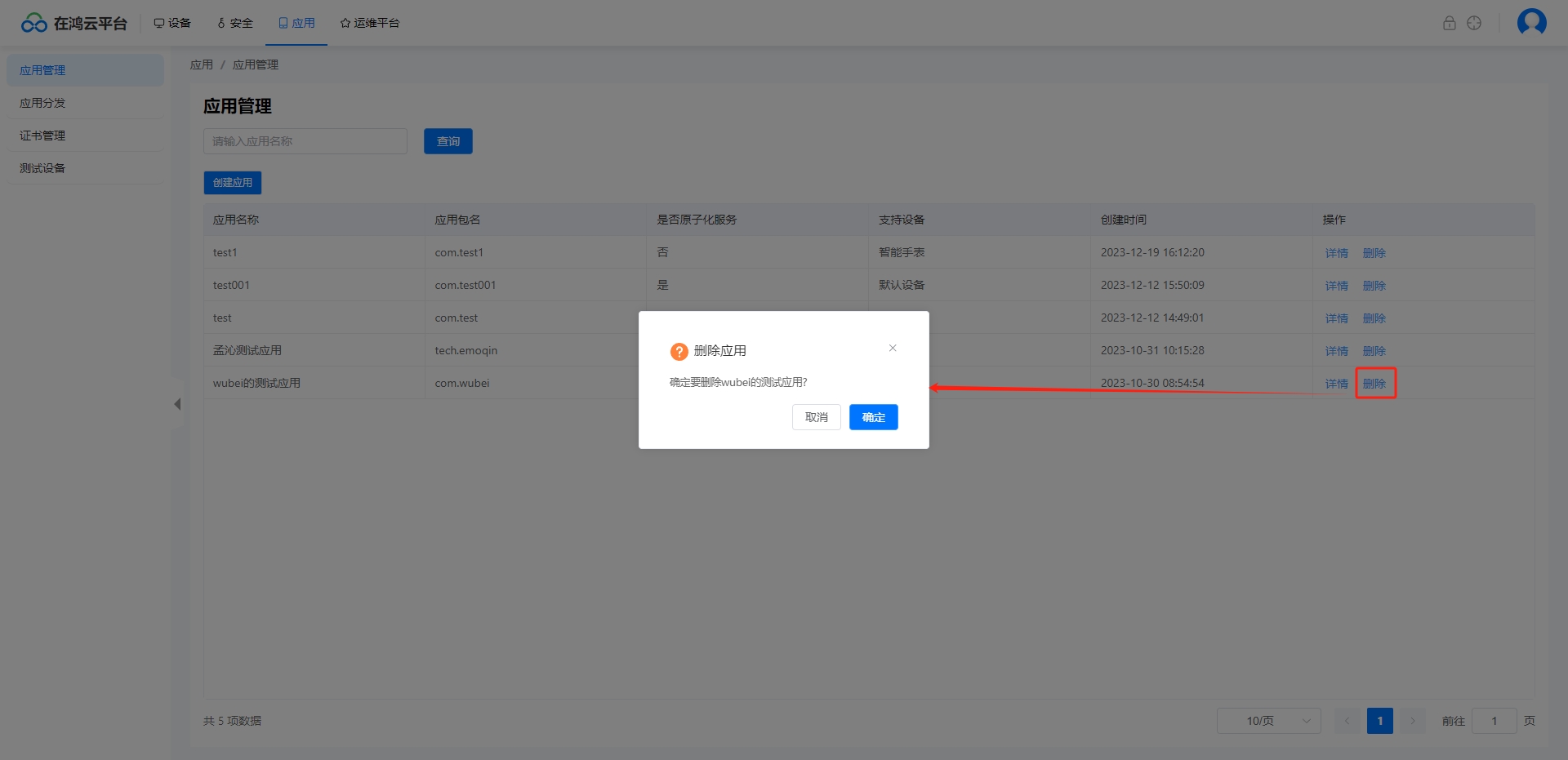
- 点击->确定,删除应用。
- 点击->取消,取消删除应用操作。